Comment supprimer les logiciels malveillants de votre site WordPress
Publié: 2020-05-28De nos jours, avoir un site WordPress est une question de soulagement. Et la raison est assez simple à deviner. Oui, WordPress et ses privilèges associés permettent facilement aux gens d'éclairer, de divertir et d'éduquer les lecteurs ou les abonnés.
WordPress est une excellente plate-forme où vous pouvez facilement implémenter de nouvelles choses et vous enfermer en tant que contributeur WordPress.
Malgré les divers avantages de WordPress, il présente également des problèmes de sécurité vulnérables. Dans ce cas, il est crucial de savoir ce qu'est un logiciel malveillant et comment s'en débarrasser s'il attaque.
De toute façon! tout au long de cet article, vous saurez comment supprimer les logiciels malveillants du site WordPress avec les instructions appropriées. Et j'espère qu'à la fin, vous obtiendrez le maximum d'avantages et pourrez sécuriser votre site WordPress.
Table des matières
- Comment supprimer les logiciels malveillants du site WordPress
- 01. Analysez votre site Web
- 02. Contactez votre fournisseur d'hébergement Web
- 03. Gardez WordPress à jour
- 04. Utilisez des plugins de suppression de logiciels malveillants
- 05. Supprimer manuellement les logiciels malveillants du site WordPress
- Sauvegardez votre site WordPress
- Supprimer les fichiers infectés par des logiciels malveillants
- Télécharger une nouvelle version de WordPress
- Définir un mot de passe fort
- Réinstaller les plugins et les thèmes
- Conclusion finale avec la suppression des logiciels malveillants du site WordPress
Comment supprimer les logiciels malveillants du site WordPress
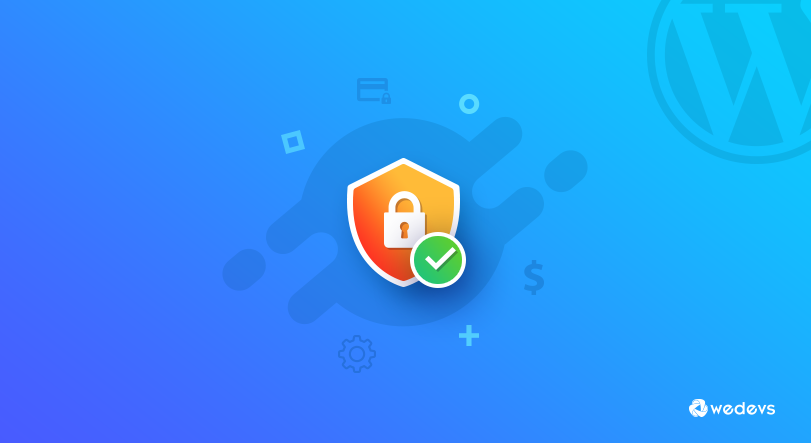
Eh bien, vous ne voulez jamais que votre site WordPress de rêve soit piraté et également confronté à des scénarios indésirables qui détruisent la sécurité de votre site WordPress ? Droit? Mais malheureusement, il est vrai que chaque propriétaire de site WordPress est confronté à des failles de sécurité, que vous ayez une grande ou une petite entreprise en ligne.
Par conséquent, il est temps de prendre les procédures essentielles pour réduire les risques et intensifier votre jeu. Cela aidera sûrement à garder votre site Web rapide, fluide et sûr.
Avant d'aller plus loin, voyons brièvement comment vous pouvez comprendre si votre site Web est piraté ou non. Cela vous donnera une meilleure visibilité et vous aidera à surmonter les problèmes critiques en temps réel.
Les voici:
- L'apparence de votre site Web va changer
- Des publicités indésirables et non pertinentes apparaîtront sur votre site
- Redirigez votre visiteur vers un autre site Web
- Le contenu de spam apparaîtra sur votre page Web
- Le site Web souffrira pour obtenir le classement Google
- L'accès administrateur ne sera pas disponible
Ce sont donc des problèmes que vous subirez ou rencontrerez si votre site Web subit une attaque de logiciel malveillant. Mais ne vous inquiétez pas ! Dans la toute prochaine section, nous expliquerons comment supprimer les logiciels malveillants du site WordPress avec des exemples en direct.
Article connexe : Comment améliorer les performances du site
01. Analysez votre site Web
Tout d'abord, votre première tâche consiste à analyser le site Web si vous pensez que votre site Web contient un fichier infectieux ou malveillant. Cependant, vous trouverez différents plug-ins d'analyse de sites Web sur Google. À partir de là, vous pouvez en choisir un fiable et lancer le processus de numérisation de votre site Web.
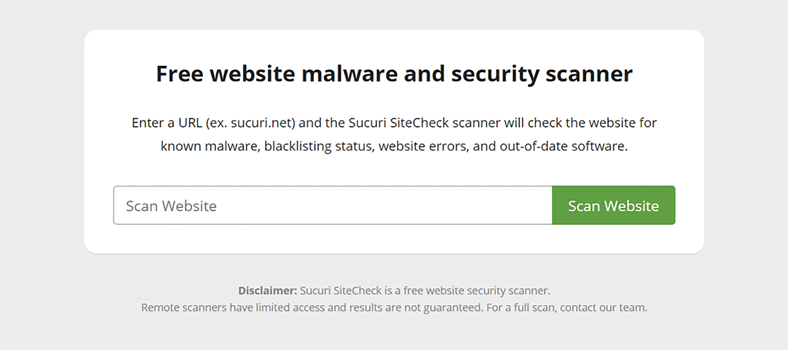
Une fois le processus de numérisation réussi, vous obtiendrez des points sur votre site Web. Ainsi, de cette façon, vous pouvez déterminer ce que vous devez faire ensuite.
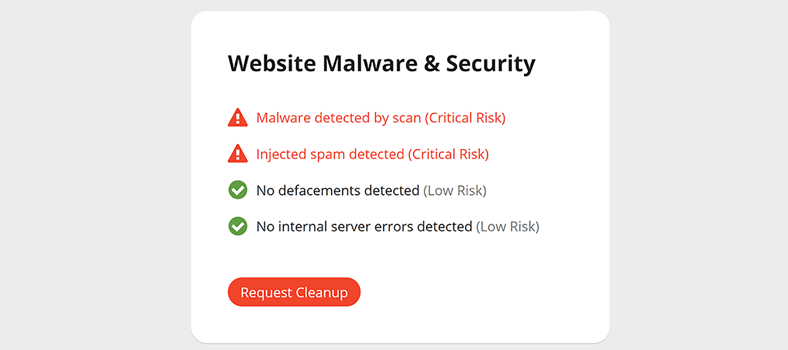
02. Contactez votre fournisseur d'hébergement Web
Eh bien, une autre façon de se débarrasser des fichiers malveillants consiste à contacter le fournisseur d'hébergement Web potentiel. Surtout, si vous êtes sur un serveur partagé, il sera certainement très important de les informer de vos désagréments.
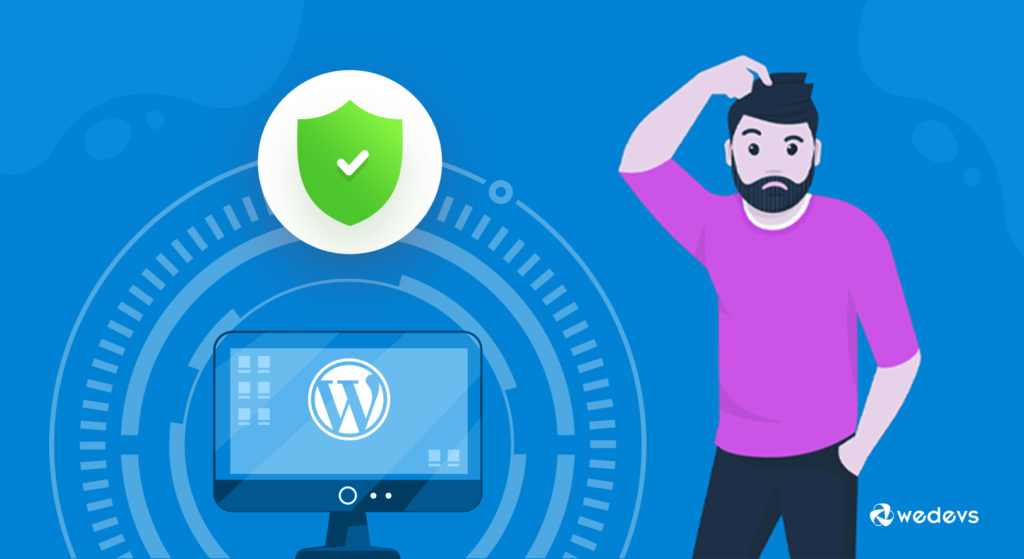
Cela signifie que vous pouvez leur demander d'analyser votre serveur Web si des événements indésirables se produisent. Sûrement, ils peuvent vous guider sur ce que vous devez faire avant de tenter une erreur. En outre, ils peuvent proposer des recommandations sur la manière d'analyser un site Web et d'éliminer les logiciels malveillants.
03. Gardez WordPress à jour
Une autre chose que vous pouvez envisager est de maintenir votre site WordPress à jour. Parfois, nous voyons qu'une notification de mise à jour apparaît à l'écran. Et il vous demande de mettre à jour la version de WordPress.
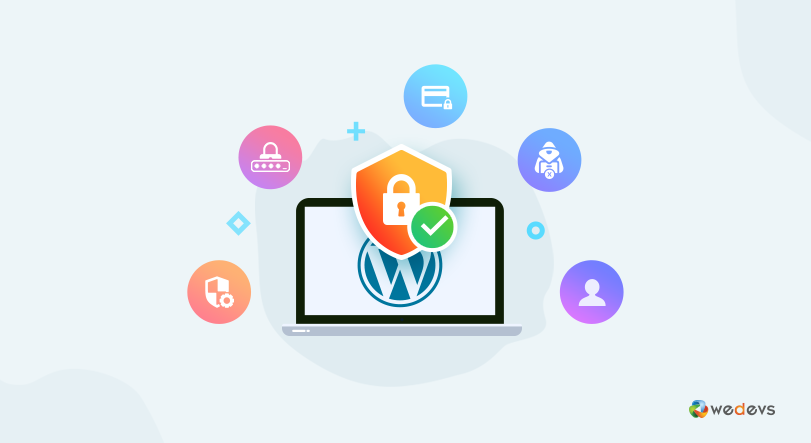
Vous pouvez vous demander pourquoi cette notification apparaît ou quels sont les avantages de mettre à jour la version de WordPress. Imaginez simplement, si vous utilisez un téléphone Android et que vous n'obtenez pas les dernières fonctionnalités de votre version Android actuelle. Alors qu'est-ce que tu vas faire ? Bien sûr, vous mettrez à jour votre téléphone. Droit?
En 2019, plus de 56% des personnes issues des applications CMS étaient obsolètes au point d'infection
Torqumag
De même, lorsque vous mettez à jour votre version de WordPress, vous obtenez automatiquement les dernières fonctionnalités. Par exemple, augmentez les correctifs de sécurité, corrigez les erreurs, les mises à niveau, etc. Par conséquent, tout ce que vous avez à faire est de garder un œil sur les dernières mises à jour afin de pouvoir immédiatement mettre à jour votre version de WordPress.
Lisez aussi : Comment empêcher le piratage du site Web
04. Utilisez des plugins de suppression de logiciels malveillants
Eh bien, si vous n'êtes pas un féru de technologie et que vous avez peur de faire quoi que ce soit sur votre site Web, ne vous inquiétez pas. Parce qu'il existe de nombreux plugins de suppression de logiciels malveillants WordPress disponibles. Et vous pouvez choisir l'un d'entre eux. Ils sont entièrement personnalisés et faciles à configurer. Il vous sera donc plus facile d'effectuer toutes les activités liées à la sécurité en un rien de temps.

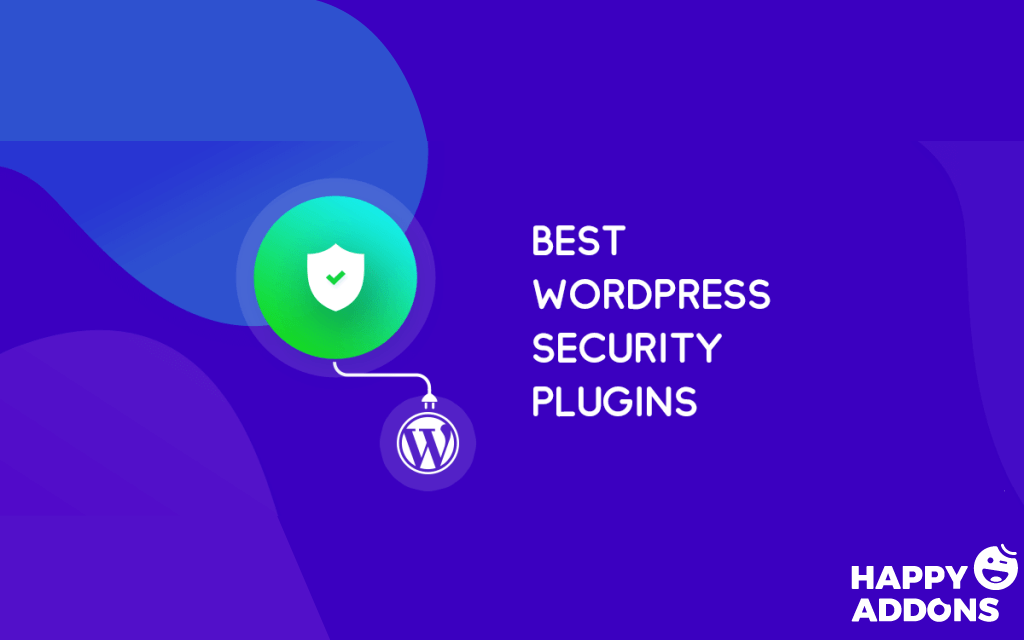
Cependant, nous mentionnerons brièvement quelques noms de plugins de sécurité. Cela deviendra donc facile pour vous.
- Plugin de sécurité Astra
- Plugin de sécurité WordPress Sucuri
- Sécurité WebARX
- Cacher mon WP
- Sécurité anti-malware
- Sécurité Wordfence
- Analyseur de logiciels malveillants Web Quttera
- Protection de site antivirus WP
- Sécurité des programmes malveillants
- Tout en un WP Sécurité et pare-feu
Cependant, le plugin différent fournit une intention différente. Et aucun plugin ne peut être désigné comme le meilleur plugin de sécurité WordPress car ils ont leurs propres avantages et inconvénients.
Donc dans ce cas, nous vous suggérons de lire l'article suivant et de vous faire une idée à leur sujet.
Article connexe : Comparaison des meilleurs plugins de sécurité WordPress
05. Supprimer manuellement les logiciels malveillants du site WordPress
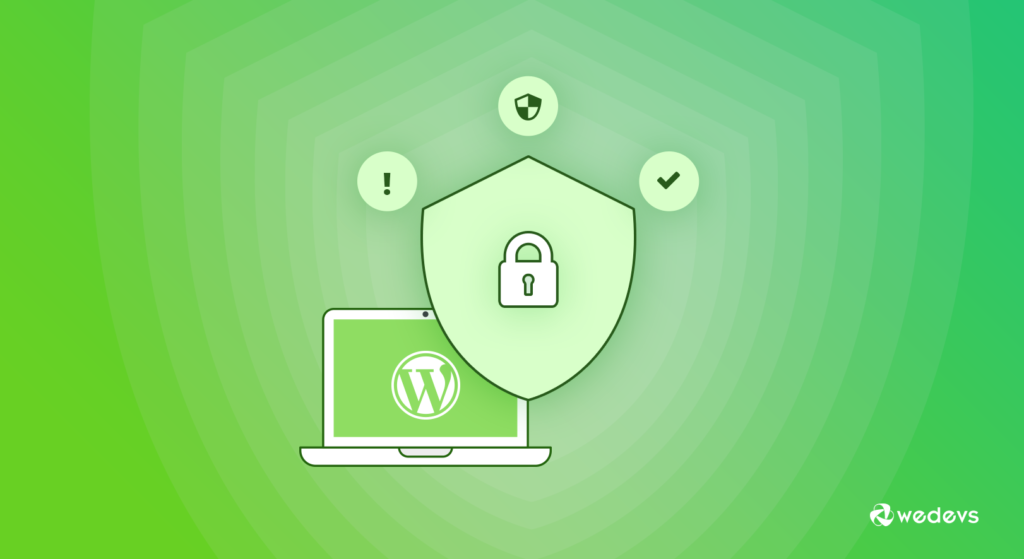
Maintenant, dans cette section, nous allons montrer certains processus de suppression des logiciels malveillants WordPress afin que vous puissiez facilement exclure les fichiers contaminés du site WordPress. Cependant, si vous êtes une personne férue de technologie ou avez des connaissances techniques sur divers problèmes liés à WordPress, cela vous semblerait très intéressant à saisir.
En revanche, si vous n'avez pas ces connaissances techniques, ne vous inquiétez pas. Suivez simplement les instructions et appliquez-les. C'est ça!
Sauvegardez votre site WordPress
Il est très important d'avoir un fichier de sauvegarde de votre site Web avant de faire quoi que ce soit. Sinon, vous perdrez tous vos fichiers et données importants. Assurez-vous donc de sauvegarder fermement le site WordPress.
Cependant, vous pouvez le faire de deux manières. Tout d'abord, si vous n'avez pas accès à votre site, suivez les instructions :
- Accédez au gestionnaire de fichiers - cliquez sur le répertoire public_html , puis sélectionnez compresser . Après cela, enregistrez-le sur votre ordinateur en cliquant avec le bouton droit sur l'archive et en le téléchargeant
- Ensuite, cliquez sur FTP - allez dans Site Manager > Connect puis téléchargez le dossier en utilisant le même processus que ci-dessus.
Deuxièmement, si vous avez accès à votre site, vous devez utiliser n'importe quel plugin de sauvegarde WordPress, dans ce cas. Et puis suivez les instructions. C'est ça!
Supprimer les fichiers infectés par des logiciels malveillants
Vous pouvez prendre quelques mesures pour supprimer les logiciels malveillants de votre site WordPress. Pour ce faire, vous devrez accéder aux fichiers du site via FTP ou un gestionnaire de fichiers. Supprimez ensuite tous les fichiers et dossiers de l'index de votre site, à l'exception de wp-config.php et wp-content .
Ensuite, accédez au répertoire wp-content et implémentez des actions sur ces dossiers :
- Plugins – répertoriez tous vos plugins installés et supprimez le sous-dossier. Plus tard, vous pourrez les télécharger à nouveau et les réinstaller.
- Thèmes - Supprimez tout sauf votre thème actuel et recherchez un code inhabituel.
- Téléchargements - Surveillez tout ce que vous n'avez pas téléchargé.
- Index.php – Après avoir supprimé les plugins, effacez le fichier.
Télécharger une nouvelle version de WordPress
Maintenant, vous devez télécharger une nouvelle version de WordPress pour votre site Web. Et vous verrez qu'un fichier zip sera enregistré sur votre ordinateur.
Ensuite, accédez à votre gestionnaire de fichiers , cliquez sur télécharger des fichiers et sélectionnez le fichier zip téléchargé. Après le téléchargement, faites un clic droit ou sélectionnez le bouton d'extraction . Et puis entrez un nom pour le répertoire. Et enfin, copiez tout le reste avec le fichier zip ou publisc_html . C'est ça!
Définir un mot de passe fort
Si votre site Web compte plusieurs utilisateurs, il est très important de définir un mot de passe pour chaque utilisateur. Sinon, une violation peut se produire via l'un de ces comptes. Dans ce cas, déconnectez-vous de chaque compte et recherchez tout compte d'utilisateur inactif ou inhabituel. Après cela, supprimez-les simplement. Et enfin, définissez un mot de passe individuel, fort et différent pour chaque utilisateur.
Réinstaller les plugins et les thèmes
Enfin, vous avez supprimé tous les fichiers indésirables de votre site. Et c'est totalement frais et prêt à l'emploi. Alors maintenant, réinstallez tous les plugins et thèmes. Et personnalisez votre site selon vos besoins.
Mais gardez à l'esprit que n'installez pas les plugins ou les thèmes obsolètes. Assurez-vous que vous installez la version la plus récente ou la plus récente. Et puis utilisez n'importe quel plugin de sécurité WordPress dont nous avons parlé plus tôt.
Article connexe : Choses qui fonctionnent pour la sécurité de WordPress
Quoi qu'il en soit, pour votre commodité, regardez la vidéo suivante. Cela améliorera votre idée et vous donnera la confiance nécessaire pour supprimer facilement les logiciels malveillants du site WordPress.?
Conclusion finale avec la suppression des logiciels malveillants du site WordPress
Eh bien, vous pouvez être confronté à de nombreux problèmes de sécurité. Et les logiciels malveillants sont l'un des problèmes majeurs qui peuvent être très nocifs pour votre site. Cela peut tuer toute fiabilité et confiance de votre site WordPress tout en vous mettant en danger, vous et vos utilisateurs.
Dans cet article, nous vous avons montré deux méthodes simples : manuellement et en utilisant n'importe quel plugin. Alors, la décision vous appartient. Mais nous pouvons vous assurer que ces deux méthodes sont suffisamment capables pour protéger votre site WordPress.
Quoi qu'il en soit, la principale préoccupation de cet article est de vous informer des attaques de logiciels malveillants et de la manière de les supprimer facilement sans paniquer. Et j'espère que vous avez ce message percutant et pratique.
Néanmoins, si vous avez quelque chose à dire sur les fichiers malveillants ou tout ce qui concerne la sécurité de WordPress, n'hésitez pas à le mettre dans la section des commentaires. Nous sommes prêts à répondre à toutes vos questions avec plaisir. ?
Et n'oubliez pas non plus de nous faire savoir comment vous prenez soin de votre site WordPress. ?
